Вам нужно только задать информацию о шуме для блоков физического усилителя и миксера, которые генерируют шум, отличный от шума резистора. Для других блоков библиотека вычисляет шум автоматически на основе значений резистора.
Вы задаете шум для блоков физического усилителя и миксера через одну из следующих спецификаций:
Укажите данные шума в источнике данных.
Укажите данные шума в диалоговом окне блока.
Данные точечного шума (rfdata.noise) объект в диалоговом окне блока.
Частотно-независимый шумовой рисунок, коэффициент шума или значение температуры шума в диалоговом окне блока.
Частотно-зависимые данные шумового рисунка (rfdata.nf) объект в диалоговом окне блока.
В следующей таблице представлены опции спецификации шума для каждого типа физического усилителя и блока миксера.
| Блок | Спецификация шума |
|---|---|
| Общий усилитель | Данные точечного шума (с использованием файла данных Touchstone, P2D, S2D или AMP) ИЛИ Данные точечного шума, значение рисунка шума, значение фактора шума, значение температуры шума, |
Усилитель S-параметров Усилитель параметров Y Усилитель Z-параметров | Данные точечного шума, значение рисунка шума, значение фактора шума, значение температуры шума, rfdata.noise, или rfdata.nf объект в диалоговом окне блока |
| Общий смеситель | Данные точечного шума (с использованием файла данных Touchstone, P2D, S2D или AMP) ИЛИ Данные точечного шума, значение рисунка шума, значение фактора шума, значение температуры шума, |
Смеситель S-параметров Смеситель параметров Y Смеситель Z-параметров | Данные точечного шума, значение рисунка шума, значение фактора шума, значение температуры шума, rfdata.noise, или rfdata.nf объект в диалоговом окне блока |
Чтобы симулировать шум физической подсистемы, вы выполняете следующие задачи:
Метод, который вы используете для добавления данных шума к блоку, зависит от того, задаете ли вы данные шума вручную или импортируете данные точечного шума.
В следующей таблице приведены инструкции по добавлению данных о шуме.
| Спецификация шума | Инструкции |
|---|---|
| Частотно-независимый шумовой рисунок | На вкладке Noise Data диалогового окна блока установите параметр Noise type равным Noise figure, и введите значение шумового рисунка в параметре Noise figure (dB). |
| Частотно-зависимый шумовой рисунок | На вкладке Noise Data диалогового окна блока установите параметр Noise type равным Noise figure, и введите имя rfdata.nf объект в параметре Noise figure (dB). |
| Коэффициент шума | На вкладке Noise Data диалогового окна блока установите параметр Noise type равным Noise factor, и введите значение коэффициента шума в параметр Noise factor. |
| Температура шума | На вкладке Noise Data диалогового окна блока установите параметр Noise type равным Noise temperature, и введите значение температуры шума в параметре Noise temperature (K). |
| Споткните данные шума (в диалоговом окне блока) | На вкладке Noise Data диалогового окна блока установите параметр Noise type равным Spot noise data. Введите информацию о точечном шуме в параметрах Minimum noise figure (dB), Optimal reflection coefficient и Equivalent normalized noise resistance. |
| Данные точечного шума (от объекта данных) | На вкладке Noise Data диалогового окна блока установите параметр Noise type равным Noise figure и введите имя rfdata.noise объект в параметре Noise figure (dB). |
| Спотовые данные шума (из файла) | Импортируйте данные файла, который включает информацию о шуме в параметр Data file или RFCKT object блока General Amplifier или General Mixer. |
Примечание
Если вы импортируете данные файла без информации о шуме в блок General Amplifier или General Mixer, вкладка Noise Data позволяет добавить данные о шуме вручную в диалоговом окне блока.
Чтобы включить шум в симуляцию, необходимо установить флажок Add noise на Input port диалогового окна блока. Этот флажок установлен по умолчанию.
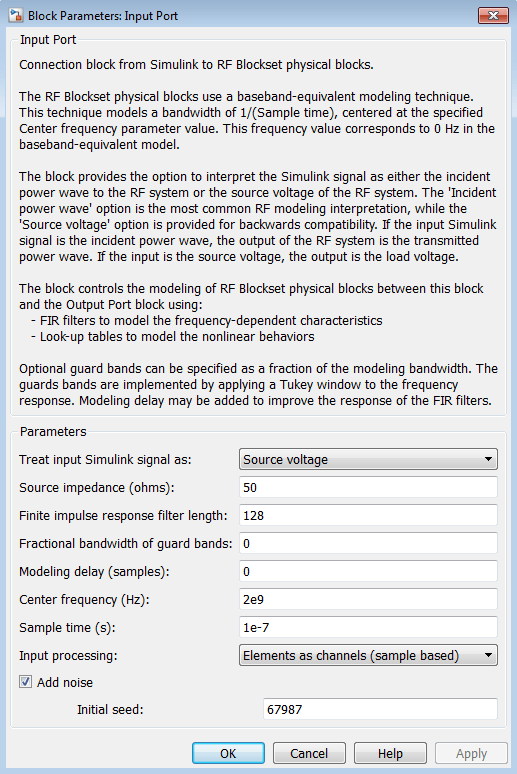
Для получения информации о том, как библиотека имитирует шум, смотрите Model Noise in a RF System.
Программное обеспечение RF Blockset™ Equivalent Baseband моделирует коммуникационные системы. Шум в этих системах имеет очень маленькую амплитуду, обычно от 1e-6 до 1e-12 Вт. Напротив, степень сигнала по умолчанию блока модулятора Communications Toolbox™ составляет 1 Ватт при номинальном 1 Ом. Поэтому отношение сигнал-шум в RF- системной симуляции большое, что затрудняет просмотр шума, который система RF добавляет к вашему сигналу.
Чтобы отобразить шум на графике, вам, возможно, потребуется ослабить амплитуду сигнала до значения в пределах пары порядков величины шума.
Например, предположим, что у вас есть следующая модель, которая содержит источник многотонового тестового сигнала.
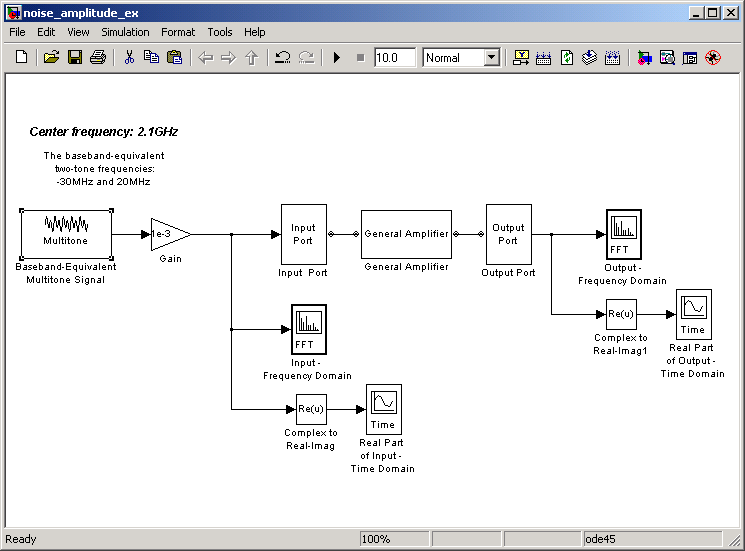
Когда вы симулируете эту модель, Simulink® поднимает несколько окон, показывающих вход и выход для физической подсистемы. Окно Входа - Частотный диапазон, показанное на следующем рисунке, отображает входной сигнал в частотный диапазон.
Спектр входного сигнала
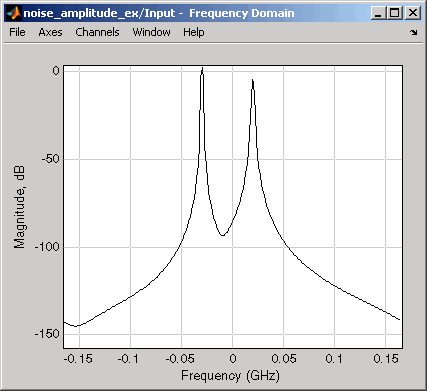
Окно Real Part of Input - Временной Интервал отображает вещественную часть комплексного входного сигнала во временном интервале.
Действительная часть входного сигнала
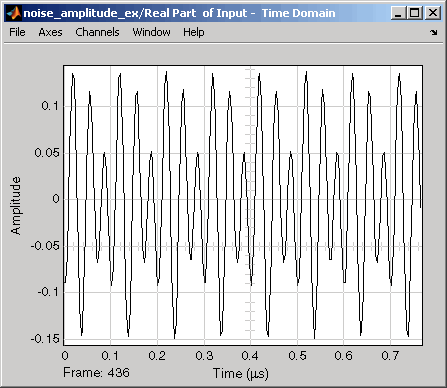
В модели физическая подсистема добавляет шум к входному сигналу. Окно Выхода - Частотный диапазон показывает сигнал шумного выхода в частотный диапазон.
Выход сигнала
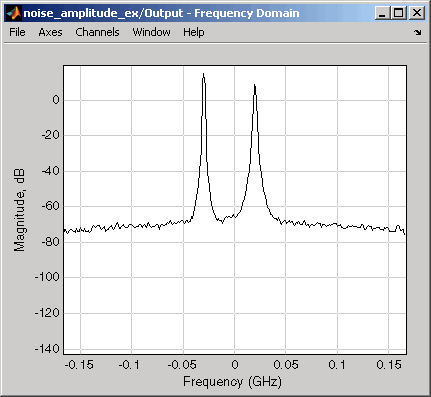
Амплитуда сигнала велика по сравнению с амплитудой шума, поэтому шум не виден в окне Real Part of Output - Временной Интервал, которое показывает вещественную часть выходного сигнала временной области. Поэтому необходимо ослабить амплитуду входного сигнала, чтобы отобразить шум выходного сигнала во временной области.
Действительная часть Выхода сигнала
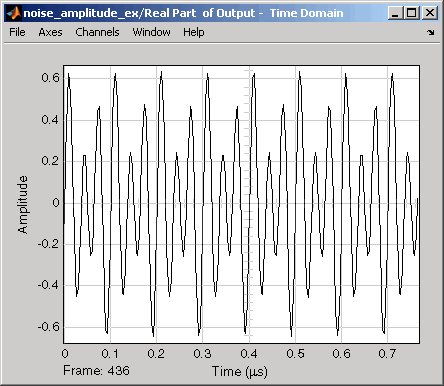
Ослабьте амплитуду входного сигнала, установив параметр Gain в 1e-3. Это эквивалентно ослаблению входного сигнала на 60 дБ. Когда вы запускаете модель снова, два peaks сигнала не так выражены в окне Output - Частотный Диапазон.
Выход сигнала для ослабленного входа
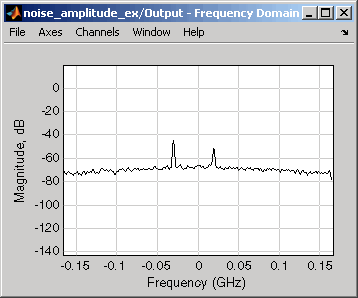
Теперь можно просмотреть шум, который система RF добавляет к вашему сигналу в окне Real Part of Output - Временной Интервал.
Реальная часть Выхода сигнала, показывающая шум
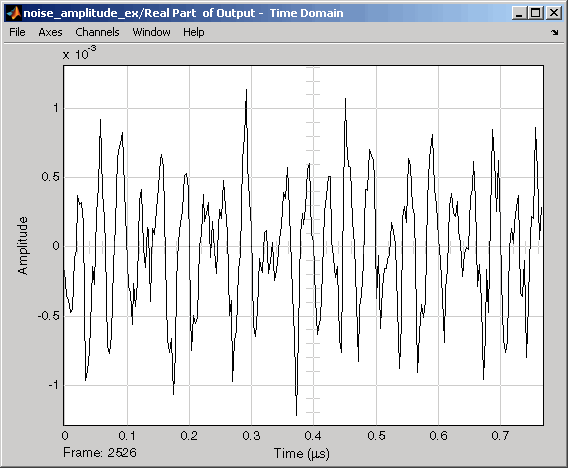
General Amplifier | Input Port | Output Port